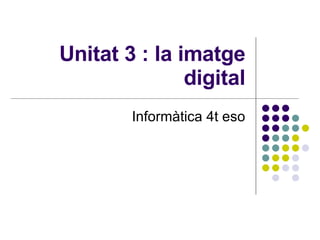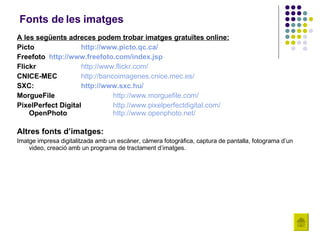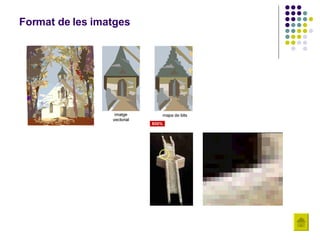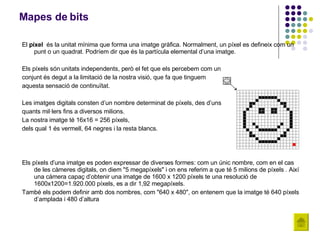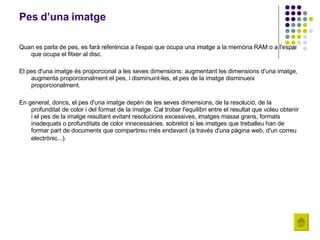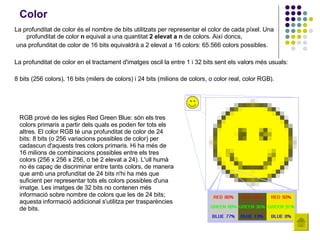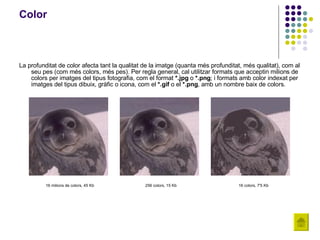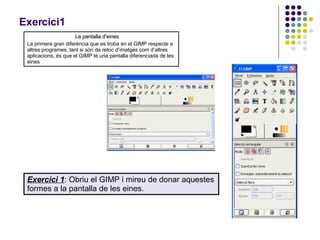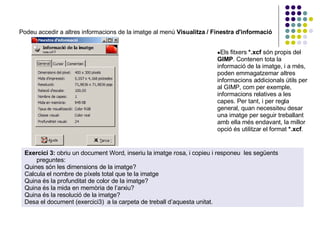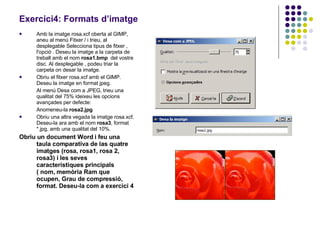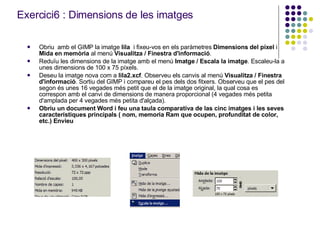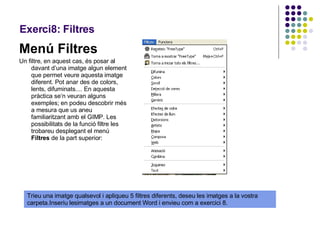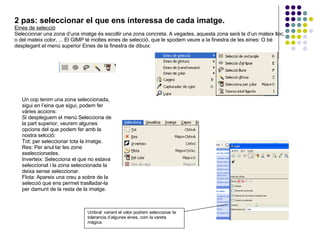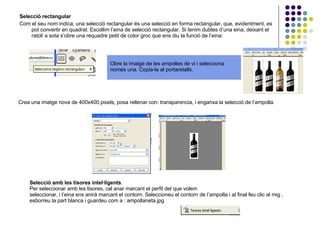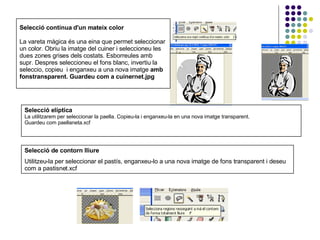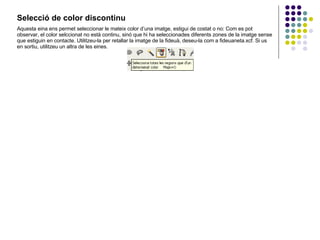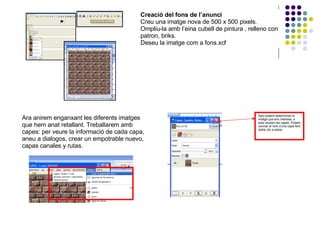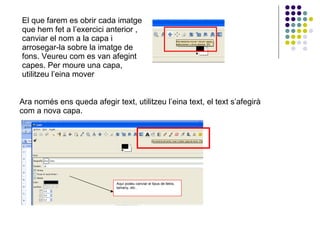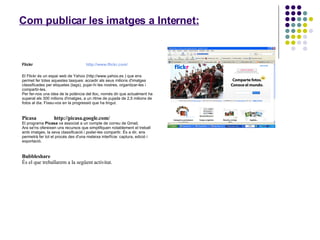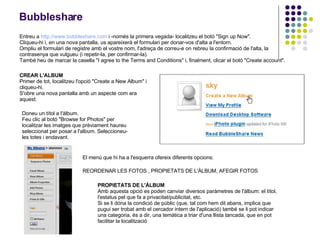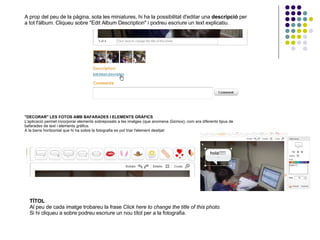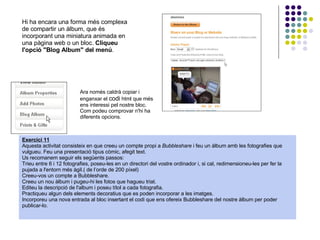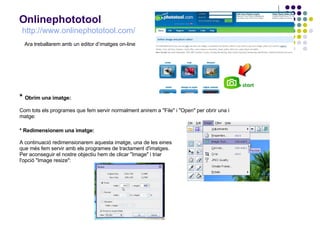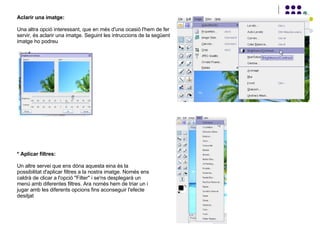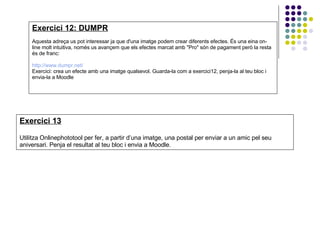Unitat 3
- 1. Unitat 3 : la imatge digital ▒§▓į┤┌┤Ū░∙│Š├Ā│┘Š▒│”▓╣ 4t eso
- 2. El proc├®s de digitalizaci├│ Digitalitzaci├│ La transformaci├│ dŌĆÖuna imatge anal├▓gica a una altra digital sŌĆÖanomena digitalitzaci├│ i es el primer pas en qualsevol aplicaci├│ de processament dŌĆÖimatges digitals. IMATGES ANAL├ÆGIQUES: imatge natural capturada amb una c├Āmera, un telescopi, un microscopi o qualsevol altre tipus dŌĆÖinstrument ├▓ptic presenta una variaci├│ dŌĆÖombres i tons continus tenen unes mides determinades i les podem examinar en paper IMATGES DIGITALS: guardades en forma dŌĆÖuna seq├╝├©ncia de bits poden ser modificades en diferents aspectes, com la mida i el color
- 3. Fonts de les imatges A les seg├╝ents adreces podem trobar imatges gratu├»tes online: Picto http :// www.picto.qc.ca / Freefoto http :// www.freefoto.com / index.jsp Flickr http :// www.flickr.com / CNICE-MEC http :// bancoimagenes.cnice.mec.es / SXC: http :// www.sxc.hu / MorgueFile http://www.morguefile.com/ PixelPerfect Digital http :// www.pixelperfectdigital.com / OpenPhoto http :// www.openphoto.net / Altres fonts dŌĆÖimatges: Imatge impresa digitalitzada amb un esc├Āner, c├Āmera fotogr├Āfica, captura de pantalla, fotograma dŌĆÖun video, creaci├│ amb un programa de tractament dŌĆÖimatges.
- 4. Format de les imatges El format de la imatge ├®s la manera com es codifica la informaci├│ de la imatge en un fitxer. Hi ha dues grans fam├Łlies dŌĆÖimatges: els gr├Āfics vectorials i els mapes de bits. Gr├Āfics vectorials Extensions *.eps, *.cdr, *.dfx, *.wmf contenen instruccions (vectors) amb informaci├│ sobre les l├Łnies i les corbes que contenen les imatges programa d'edici├│ de gr├Āfics vectorials (Fireworks, Illustrator, Corel Draw, Freehand, iGraphx Designer, Flash tenen l'avantatge que s├│n independents de la resoluci├│, ├®s a dir, s'escalen autom├Āticament per apar├©ixer n├Łtides, independentment de les dimensions o del color. Tenen l'inconvenient que, com m├®s complexes s├│n, l'ordinador triga m├®s a calcular-les i a representar-les.╠² Bitmaps Extensions *.bmp, *.tif (format sense compressi├│), *.gif, *.png i *.jpg utilitzen uns punts (p├Łxels) que tenen assignada una determinada posici├│ i un determinat color mosaic format per peces de colors diferents Programes: Photoshop, Paintshop Pro, Gimp l'avantatge de reproduir r├Āpidament i amb molta fidelitat gradacions subtils d'ombres i colors. El seu principal inconvenient ├®s que, en escalar-les, perden definici├│
- 5. Format de les imatges
- 6. Mapes de bits El p├Łxel ├®s la unitat m├Łnima que forma una imatge gr├Āfica. Normalment, un p├Łxel es defineix com un punt o un quadrat. Podr├Łem dir que ├®s la part├Łcula elemental dŌĆÖuna imatge. Els p├Łxels s├│n unitats independents, per├▓ el fet que els percebem com un conjunt ├®s degut a la limitaci├│ de la nostra visi├│, que fa que tinguem aquesta sensaci├│ de continu├»tat. Les imatges digitals consten dŌĆÖun nombre determinat de p├Łxels, des dŌĆÖuns quants mil┬Ęlers fins a diversos milions. La nostra imatge t├® 16x16 = 256 p├Łxels, dels qual 1 ├®s vermell, 64 negres i la resta blancs. Els p├Łxels dŌĆÖuna imatge es poden expressar de diverses formes: com un ├║nic nombre, com en el cas de les c├Āmeres digitals, on diem "5 megap├Łxels" i on ens referim a que t├® 5 milions de p├Łxels . Aix├Ł una c├Āmera capa├¦ dŌĆÖobtenir una imatge de 1600 x 1200 p├Łxels te una resoluci├│ de 1600x1200=1.920.000 p├Łxels, es a dir 1,92 megap├Łxels. Tamb├® els podem definir amb dos nombres, com "640 x 480", on entenem que la imatge t├® 640 p├Łxels dŌĆÖamplada i 480 dŌĆÖaltura
- 7. Resoluci├│ dŌĆÖuna imatge La resoluci├│ dŌĆÖuna imatge digital ├®s la concentraci├│ o densitat de punts o p├Łxels que t├®. La resoluci├│ dŌĆÖuna imatge se sol mesurar en p├Łxel per polzada ( ppp o ppi pixel per inch) i en algun cas p├Łxels per cent├Łmetre. Si esteu treballant sobre imatges que tenen com a dest├Ł un document electr├▓nic, amb una resoluci├│ de 72 ppi n'hi haur├Ā suficient, ja que els monitors convencionals rarament poden millorar els resultats per damunt d'aquesta resoluci├│. Si, en canvi, necessiteu imprimir-les, sŌĆÖha de triar una resoluci├│ dŌĆÖuns 600 ppi. El nombre de p├Łxels dŌĆÖuna imatge digital ├®s fix, de manera que si augmentem la mida, disminu├»m la resoluci├│, i a lŌĆÖinrev├®s. Per exemple, si una imatge t├® una resoluci├│ de 72 ppi (que ├®s la resoluci├│ est├Āndard de les imatges que es presenten per pantalla, tipus imatges que acompanyen documents d'Internet), significa que, en una polzada quadrada, hi ha 5.184 p├Łxels (72 x 72). Expressat en cent├Łmetres, uns 800 p├Łxels per cent├Łmetre quadrat. Si la mateixa imatge tingu├®s una resoluci├│ de 600 ppi (una resoluci├│ apta per fer-ne una impressi├│ en qualitat est├Āndard), en una polzada hi hauria 360.000 p├Łxels (uns 6.670 p├Łxels per cent├Łmetre quadrat). Aquesta necessitat de m├®s o menys p├Łxels influeix molt sobre el pes del fitxer
- 8. Pes dŌĆÖuna imatge Quan es parla de pes, es far├Ā refer├©ncia a l'espai que ocupa una imatge a la mem├▓ria RAM o a l'espai que ocupa el fitxer al disc. El pes d'una imatge ├®s proporcional a les seves dimensions: augmentant les dimensions d'una imatge, augmenta proporcionalment el pes, i disminuint-les, el pes de la imatge disminueix proporcionalment. En general, doncs, el pes d'una imatge dep├©n de les seves dimensions, de la resoluci├│, de la profunditat de color i del format de la imatge. Cal trobar l'equilibri entre el resultat que voleu obtenir i el pes de la imatge resultant evitant resolucions excessives, imatges massa grans, formats inadequats o profunditats de color innecess├Āries, sobretot si les imatges que treballeu han de formar part de documents que compartireu m├®s endavant (a trav├®s d'una p├Āgina web, d'un correu electr├▓nic...).
- 9. Color La profunditat de color ├®s el nombre de bits utilitzats per representar el color de cada p├Łxel. Una profunditat de color n equival a una quantitat 2 elevat a n de colors. Aix├Ł doncs, una profunditat de color de 16 bits equivaldr├Ā a 2 elevat a 16 colors: 65.566 colors possibles. La profunditat de color en el tractament d'imatges oscil┬Ęla entre 1 i 32 bits sent els valors m├®s usuals: 8 bits (256 colors), 16 bits (milers de colors) i 24 bits (milions de colors, o color real, color RGB). RGB prov├® de les sigles Red Green Blue: s├│n els tres colors primaris a partir dels quals es poden fer tots els altres. El color RGB t├® una profunditat de color de 24 bits: 8 bits (o 256 variacions possibles de color) per cadascun d'aquests tres colors primaris. Hi ha m├®s de 16 milions de combinacions possibles entre els tres colors (256 x 256 x 256, o b├® 2 elevat a 24). L'ull hum├Ā no ├®s capa├¦ de discriminar entre tants colors, de manera que amb una profunditat de 24 bits n'hi ha m├®s que suficient per representar tots els colors possibles d'una imatge. Les imatges de 32 bits no contenen m├®s informaci├│ sobre nombre de colors que les de 24 bits; aquesta informaci├│ addicional s'utilitza per traspar├©ncies de bits.
- 10. Color La profunditat de color afecta tant la qualitat de la imatge (quanta m├®s profunditat, m├®s qualitat), com al seu pes (com m├®s colors, m├®s pes). Per regla general, cal utilitzar formats que acceptin milions de colors per imatges del tipus fotografia, com el format *.jpg o *.png ; i formats amb color indexat per imatges del tipus dibuix, gr├Āfic o icona, com el *.gif o el *.png , amb un nombre baix de colors. 16 milions de colors, 45 Kb 256 colors, 15 Kb 16 colors, 7'5 Kb
- 11. Format de les imatges Les imatges, igual que altres tipus dŌĆÖinformaci├│ que processa un ordinador, cal guardar-les en arxius. Els formats dŌĆÖaquests arxius contenen tant els bits de la imatge com la informaci├│ per llegir-la i interpretar-la. Els formats dels arxius dŌĆÖimatges varien en termes de profunditat de bits, compressi├│, gesti├│ de color, etc. Per├▓ que ├®s la compressi├│ dŌĆÖun arxiu? La compressi├│ pret├®n , en principi, transferir o emmagatzemar la mateixa informaci├│ utilitzen el m├Łnim espai possible. Aix├Ł doncs, permet reduir lŌĆÖespai dŌĆÖemmagatzematge i disminuir el temps de transfer├©ncia . Aquesta compressi├│ es duu a terme de dues maneres: Amb p├©rdues Sense p├©rdues Una p├©rdua significa que els detalls de la imatge es perden durant la compressi├│ , i ja no ser├Ā possible recuperar aquestes dades a partir de lŌĆÖarxiu comprimit. Imatge original Compressi├│ sense p├©rdues (35,2 KB) Imatge comprimida 84%, (3,97 KB) Alta Compressi├│ 98%, (3,56 KB)
- 12. Format de les imatges Caracter├Łstiques principals dels formats dŌĆÖimatge m├®s utilitzats: Mapes de bits (bitmaps)╠²( bmp) ├ēs el format estandar dŌĆÖimatge de windows. Les imatges ocupen molt dŌĆÖespai, per├▓ no perden qualitat encar que es manipulin. Profunditat de color de 24 bits. Format GIF: Utilitza un algorisme de compressi├│ sense cap mena de p├©rdua.╠² Els gr├Āfics estan limitats a 256 colors. ( 8 bits) Admeten transpar├©ncia. Aix├▓ vol dir que tenen la possibilitat de convertir en transparent o invisible un sol color, de manera que el fons que tingui aquest color sigui invisible. Permeten fer animaci├│ amb una t├©cnica de posar moltes imatges en el mateix arxiu GIF. Format JPEG (JPG): L'algorisme que utilitza descarta alguns blocs de les dades de les imatges quan les comprimeix. Per aquesta ra├│ ├®s millor nom├®s desar una vegada una imatge amb compressi├│ JPEG. Cada vegada que sŌĆÖutilitzi aquest algorisme, sŌĆÖeliminen m├®s dades.╠² Est├Ā optimitzat per a fotografies i imatges escanejades amb 16 milions de colors o, el que ├®s el mateix, de 24 bits de profunditat de color. Permet escollir el grau de compressi├│, com m├®s compressi├│ m├®s p├©rdua i la mida del fitxer ├®s menor. Format tiff Va ser creat per ser un format universal dŌĆÖimatges. Color a 64 bits. Es pot comprimir sense p├©rdues. Format png Es va crear amb la intenci├│ de substituir al gif. Es pot comprimir sense p├©rdues Color a 64 bits.
- 13. Programari per al tractament dŌĆÖimatges digitals Alguns dels principals programes que es fan servir per treballar amb imatges digitals s├│n: GIMP, Photoshop, Paint Shop Pro, Picasa, per tractament dŌĆÖimatges mapes de bits CorelDRAW, Freehand, Illustrator, Inskape, per tractament dŌĆÖimatges vectorials. Nosaltres treballarem amb el programa GIMP.
- 14. Exercici1 La pantalla d'eines La primera gran difer├©ncia que es troba en el GIMP respecte a altres programes, tant si s├│n de retoc dŌĆÖimatges com dŌĆÖaltres aplicacions, ├®s que el GIMP t├® una pantalla diferenciada de les eines Exercici 1 : Obriu el GIMP i mireu de donar aquestes formes a la pantalla de les eines.
- 15. Exercici2 El primer que cal saber fer en qualsevol programa ├®s obrir un document nou i desar-lo. Obrireu un arxiu i hi posareu el vostre nom. Primer obrireu un arxiu que faci 400 p├Łxels dŌĆÖamplada per 50 dŌĆÖal├¦ada; despr├®s aneu a la pantalla de les eines i cliqueu a sobre de la T , tal com es veu a la imatge:
- 16. Per defecte va a una carpeta concreta, en aquest cas anir├Ā a lŌĆÖarrel del disc dur; lŌĆÖheu de desar a la vostra carpeta . Per trobar la carpeta heu de desplegar on diu Navega per unes altres carpetes. Des dŌĆÖaqu├Ł podeu anar a qualsevol carpeta: Si ara cliqueu Desa , el programa us avisar├Ā que falta el format que voleu donar al fitxer per desar-lo; cal, aleshores, que desplegueu Seleccioneu el tipus de fitxer ; se us mostrar├Ā un munt dŌĆÖextensions. Un cop escollida lŌĆÖextensi├│, ja podeu clicar DŌĆÖacord , la propera pantalla ├®s la de la compressi├│, que ├®s diferent segons lŌĆÖextensi├│ que hagueu triat. Deseu la imatge amb el nom: exercici2 a la carpeta dŌĆÖaquesta unitat.
- 17. Exercici3:El format propi del GIMP: imatges *.xcf Obriu la imatge rosa.xcf amb el GIMP i poseu el punter del ratol├Ł damunt la imatge. A diferents parts de la finestra, apareixen dades significatives de la imatge: rosa.xcf (nom del fitxer), 400 (p├Łxels d'amplada), 300 (p├Łxels d'al├¦ada), 359, 162 (coordenades de posici├│ actual del cursor), px (unitat de mesura), 100% (escala), 945 KBytes (mem├▓ria RAM que necessita la imatge).
- 18. Podeu accedir a altres informacions de la imatge al men├║ Visualitza / Finestra d'informaci├│ : Els fitxers *.xcf s├│n propis del GIMP . Contenen tota la informaci├│ de la imatge, i a m├®s, poden emmagatzemar altres informacions addicionals ├║tils per al GIMP, com per exemple, informacions relatives a les capes. Per tant, i per regla general, quan necessiteu desar una imatge per seguir treballant amb ella m├®s endavant, la millor opci├│ ├®s utilitzar el format *.xcf . Exercici 3: obriu un document Word, inseriu la imatge rosa, i copieu i responeu les seg├╝ents preguntes: Quines s├│n les dimensions de la imatge? Calcula el nombre de p├Łxels total que te la imatge Quina ├®s la profunditat de color de la imatge? Quina ├®s la mida en mem├▓ria de lŌĆÖarxiu? Quina ├®s la resoluci├│ de la imatge? Desa el document (exercici3) a la carpeta de treball dŌĆÖaquesta unitat.
- 19. Exercici4: Formats dŌĆÖimatge Amb la imatge rosa.xcf oberta al GIMP, aneu al men├║ Fitxer / i trieu, al desplegable Selecciona tipus de fitxer , l'opci├│ . Deseu la imatge a la carpeta de treball amb el nom rosa1.bmp del vostre disc. Al desplegable , podeu triar la carpeta on desar la imatge. Obriu el fitxer rosa.xcf amb el GIMP. Deseu la imatge en format jpeg. Al men├║ Desa com a JPEG, trieu una qualitat del 75% ideixeu les opcions avan├¦ades per defecte: Anomeneu-la rosa2.jpg Obriu una altra vegada la imatge rosa.xcf. Deseu-la ara amb el nom rosa3 , format *.jpg, amb una qualitat del 10%. Obriu un document Word i feu una taula comparativa de las quatre imatges (rosa, rosa1, rosa 2, rosa3) i les seves caracter├Łstiques principals ( nom, mem├▓ria Ram que ocupen, Grau de compressi├│, format. Deseu-la com a exercici 4
- 20. Exercici5 :Profunditat de color Obriu la imatge flor.xcf amb el GIMP. Deseu-la en format flor.png , amb una compressi├│ igual a 0. Comproveu, amb el men├║ Visualitza / Finestra d'informaci├│ , que el tipus de visualitzaci├│ (informaci├│ de color de la imatge) ├®s color RGB (o color real, o milions de colors), i la classe i profunditat visuals (manera com es presenta a la pantalla) ├®s 24 bits (milions de colors). Obriu el men├║ Imatge / Mode i trieu l'opci├│ Indexat . A la finestra que us apareixer├Ā, deixeu les opcions per defecte; procureu que el valor del camp Nombre m├Āxim de colors sigui 256 . Deseu aquesta imatge com a flor1.png Obriu la imatge flor.png. Aneu al men├║ Imatge / Mode , trieu l'opci├│ Indexat i, a la pantalla que us apareix tot seguit, canvieu la profunditat de color a 4 colors . Observeu els canvis en els matisos de color de la imatge i en els par├Āmetres del men├║ Visualitza/ Finestra d'informaci├│ . Deseu la imatge com a flor2.png , amb una compressi├│ igual a 0. Torneu a obrir la imatge flor.png i canvieu a escala de grisos. Deseu-la com a flor3.png Torneu a obrir la imatge flor.png i canvieu a blanc i negre. Deseu-la com a flor4.png Obriu un document Word i feu una taula comparativa de las cinc imatges i les seves caracter├Łstiques principals ( nom, memoria Ram que ocupen, profunditat de color, etc.) Envieu
- 21. Exercici6 : Dimensions de les imatges Obriu amb el GIMP la imatge lila i fixeu-vos en els par├Āmetres Dimensions del p├Łxel i Mida en mem├▓ria al men├║ Visualitza / Finestra d'informaci├│ . Redu├»u les dimensions de la imatge amb el men├║ Imatge / Escala la imatge . Escaleu-la a unes dimensions de 100 x 75 p├Łxels. Deseu la imatge nova com a lila2.xcf . Observeu els canvis al men├║ Visualitza / Finestra d'informaci├│ . Sortiu del GIMP i compareu el pes dels dos fitxers. Observeu que el pes del segon ├®s unes 16 vegades m├®s petit que el de la imatge original, la qual cosa es correspon amb el canvi de dimensions de manera proporcional (4 vegades m├®s petita d'amplada per 4 vegades m├®s petita d'al├¦ada). Obriu un document Word i feu una taula comparativa de las cinc imatges i les seves caracter├Łstiques principals ( nom, memoria Ram que ocupen, profunditat de color, etc.) Envieu
- 22. Per manipular els colors al GIMP, per modificar el balan├¦ del color, obriu la pantalla Eines | Eines de color | Balan├¦ de color : Exercici7:Manipulaci├│ dels colors al GIMP Tamb├® es pot variar el to i la saturaci├│; per fer-ho, desplegueu el men├║ Eines | Eines de color |To saturaci├│ b├Āsic : Tamb├® es pot optar pel nivell avan├¦at. Mireu dŌĆÖaconseguir, amb els canvis corresponents, que aquesta imatge sŌĆÖassembli a les tres altres Inseriu a un document Word les quatre imatges i envieu com a pr├Āctica 7
- 23. Exerci8: Filtres Men├║ Filtres Un filtre, en aquest cas, ├®s posar al davant dŌĆÖuna imatge algun element que permet veure aquesta imatge diferent. Pot anar des de colors, lents, difuminats.... En aquesta pr├Āctica seŌĆÖn veuran alguns exemples; en podeu descobrir m├®s a mesura que us aneu familiaritzant amb el GIMP. Les possibilitats de la funci├│ filtre les trobareu desplegant el men├║ Filtres de la part superior: Trieu una imatge qualsevol i apliqueu 5 filtres diferents, deseu les imatges a la vostra carpeta.Inseriu lesimatges a un document Word i envieu com a exercici 8.
- 24. Exercici 9: Manipular imatges Obre la imatge del Dr. House Seleccionem la figura del doctor amb la eina ruta. A continuaci├│ anem a seleccionar ŌĆō a partir de una ruta. Obrim la imatge banc. Anem a capas, Obrim la imatge de dest├Ł, fem una nova capa transparent i enganxem la imatge del doctor. A continuaci├│ utilitzem les eines redimensionar i mover, fins que la figura sŌĆÖadapti al banc. Per acabar, a capa, seleccionem anclar. JA podem guardar com a exercici9.jpg Envia el resultat.
- 25. Exercici 10 Amb aquestes imatges ens disposem a fer un anunci del nostre restaurant, ŌĆ£ El rac├│ dŌĆÖen PepituŌĆØ. Aquestes s├│n algunes de les nostres especialitats. 1 pas: Escalar les imatges. Ens interesa que les imatges paella, fideu├Ā i past├Łs tinguin les mateixes dimensions , una amplada de 200 p├Łxels. Obrim-les, i anem a imatge/escalar imatge, i sense eliminar ellligam entre els dos valors, posem una amplada de 200 Guardem les imatges amb el nom paellapeque...etc. Fem el mateix amb la imatge del cuiner i les ampolles de vi, per├▓ ara triem lŌĆÖamplada 300 p├Łxels.
- 26. 2 pas: seleccionar el que ens interessa de cada imatge. Eines de selecci├│ Seleccionar una zona dŌĆÖuna imatge ├®s escollir una zona concreta. A vegades, aquesta zona ser├Ā la dŌĆÖun mateix lloc, o del mateix color, ... El GIMP t├® moltes eines de selecci├│, que le spodem veure a la finestra de les eines: O b├® desplegant el men├║ superior Eines de la finestra de dibuix: Un cop tenim una zona seleccionada, sigui en lŌĆÖeina que sigui, podem fer v├Āries accions: Si despleguem el men├║ Selecciona de la part superior, veurem algunes opcions del que podem fer amb la nostra selcci├│: Tot: per seleccionar tota la imatge. Res: Per anul┬Ęlar les zone sseleccionades. Inverteix: Selecciona el que no estava seleccionat i la zona seleccionada la deixa sense seleccionar. Flota: Apareix una creu a sobre de la selecci├│ que ens permet traslladar-la per damunt de la resta de la imatge. Umbral: variant el valor podrem seleccionar la tolerancia dŌĆÖalgunes eines, com la vareta m├Āgica.
- 27. Selecci├│ rectangular Com el seu nom indica, una selecci├│ rectangular ├®s una selecci├│ en forma rectangular, que, evidentment, es pot convertir en quadrat. Escollim lŌĆÖeina de selecci├│ rectangular. Si tenim dubtes dŌĆÖuna eina, deixant el ratol├Ł a sota sŌĆÖobre una requadre petit de color groc que ens diu la funci├│ de lŌĆÖeina: Obre la imatge de les ampolles de vi i selecciona nom├®s una. Copia-la al portaretalls. Crea una imatge nova de 400x400 pixels, posa rellenar con: transparencia, i enganxa la selecci├│ de lŌĆÖampolla. Selecci├│ amb les tisores intel┬Ęligents . Per seleccionar amb les tisores, cal anar marcant el perfil del que volem seleccionar, i lŌĆÖeina ens anir├Ā marcant el contorn. Seleccioneu el contorn de lŌĆÖampolla i al final feu clic al mig , esborreu la part blanca i guardeu com a : ampollaneta.jpg
- 28. Selecci├│ cont├Łnua d'un mateix color La vareta m├Āgica ├®s una eina que permet seleccionar un color. Obriu la imatge del cuiner i seleccioneu les dues zones grises dels costats. Esborreules amb supr. Despres seleccioneu el fons blanc, invertiu la seleccio, copieu i enganxeu a una nova imatge amb fonstransparent. Guardeu com a cuinernet.jpg Selecci├│ el├Łptica La utilitzarem per seleccionar la paella. Copieu-la i enganxeu-la en una nova imatge transparent. Guardeu com paellaneta.xcf Selecci├│ de contorn lliure Utilitzeu-la per seleccionar el past├Łs, enganxeu-lo a una nova imatge de fons transparent i deseu com a pastisnet.xcf
- 29. Selecci├│ de color discontinu Aquesta eina ens permet seleccionar le mateix color dŌĆÖuna imatge, estigui de costat o no: Com es pot observar, el color selccionat no est├Ā continu, sin├│ que hi ha seleccionades diferents zones de la imatge sense que estiguin en contacte. Utilitzeu-la per retallar la imatge de la fideu├Ā, deseu-la com a fideuaneta.xcf. Si us en sortiu, utilitzeu un altra de les eines.
- 30. Creaci├│ del fons de lŌĆÖanunci Creu una imatge nova de 500 x 500 pixels. Ompliu-la amb lŌĆÖeina cubell de pintura , relleno con patron, briks. Deseu la imatge com a fons.xcf Ara anirem enganxant les diferents imatges que hem anat retallant. Treballarem amb capes: per veure la informaci├│ de cada capa, aneu a dialogos, crear un empotrable nuevo, capas canales y rutas. Aqu├Ł podem seleccionar la imatge que ens interessi, a sota veurem les capes. Podem canviar el nom dŌĆÖuna capa fent doble clic a sobre.
- 31. El que farem es obrir cada imatge que hem fet a lŌĆÖexercici anterior , canviar el nom a la capa i arrosegar-la sobre la imatge de fons. Veureu com es van afegint capes. Per moure una capa, utilitzeu lŌĆÖeina mover Ara nom├®s ens queda afegir text, utilitzeu lŌĆÖeina text, el text sŌĆÖafegir├Ā com a nova capa. Aqu├Ł podeu canviar el tipus de lletra, tamany, etc..
- 32. Desa la imatge a la carpeta de treball ,envia-la a Moodle i tamb├® PENJA-LA AL TEU BLOC Observeu com han aparegut totes les capes que hem anat creant.
- 33. Com publicar les imatges a Internet: Flickr http://www.flickr.com/ El Flickr ├®s un espai web de Yahoo (http://www.yahoo.es ) que ens permet fer totes aquestes tasques: accedir als seus milions d'imatges classificades per etiquetes (tags), pujar-hi les nostres, organitzar-les i compartir-les. Per fer-nos una idea de la pot├©ncia del lloc, nom├®s dir que actualment ha superat els 300 milions d'imatges, a un ritme de pujada de 2,5 milions de fotos al dia. Fixeu-vos en la progressi├│ que ha tingut. Picasa http://picasa.google.com/ El programa Picasa va associat a un compte de correu de Gmail. Ara se'ns ofereixen uns recursos que simplifiquen notablement el treball amb imatges, la seva classificaci├│ i poder-les compartir. ├ēs a dir, ens permetr├Ā fer tot el proc├®s des d'una mateixa interf├Łcie: captura, edici├│ i exportaci├│. Bubbleshare ├ēs el que treballarem a la seg├╝ent activitat.
- 34. Bubbleshare Entreu a http :// www.bubbleshare.com i -nom├®s la primera vegada- localitzeu el bot├│ "Sign up Now". Cliqueu-hi i, en una nova pantalla, us apareixer├Ā el formulari per donar-vos d'alta a l'entorn. Ompliu el formulari de registre amb el vostre nom, l'adre├¦a de correu-e on rebreu la confirmaci├│ de l'alta, la contrasenya que vulgueu (i repetir-la, per confirmar-la). Tamb├® heu de marcar la casella "I agree to the Terms and Conditions" i, finalment, clicar el bot├│ "Create account". CREAR L'ALBUM Primer de tot, localitzeu l'opci├│ "Create a New Album" i cliqueu-hi. S'obre una nova pantalla amb un aspecte com ara aquest: Doneu un t├Łtol a l'├Ālbum. Feu clic al bot├│ "Browse for Photos" per localitzar les imatges que pr├©viament haureu seleccionat per posar a l'album. Seleccioneu-les totes i endavant. El men├║ que hi ha a l'esquerra ofereix diferents opcions: REORDENAR LES FOTOS , PROPIETATS DE L'├ĆLBUM, AFEGIR FOTOS PROPIETATS DE L'├ĆLBUM Amb aquesta opci├│ es poden canviar diversos par├Āmetres de l'├Ālbum: el t├Łtol, l'estatus pel que fa a privacitat/publicitat, etc. Si se li d├│na la condici├│ de p├║blic (que, tal com hem dit abans, implica que pugui ser trobat amb el cercador intern de l'aplicaci├│) tamb├® se li pot indicar una categoria, ├®s a dir, una tem├Ātica a triar d'una llista tancada, que en pot facilitar la localitzaci├│
- 35. T├ŹTOL Al peu de cada imatge trobareu la frase Click here to change the title of this photo . Si hi cliqueu a sobre podreu escriure un nou t├Łtol per a la fotografia. A prop del peu de la p├Āgina, sota les miniatures, hi ha la possibilitat d'editar una descripci├│ per a tot l'├Ālbum. Cliqueu sobre "Edit Album Description" i podreu escriure un text explicatiu. "DECORAR" LES FOTOS AMB BAFARADES I ELEMENTS GR├ĆFICS L'aplicaci├│ permet incorporar elements sobreposats a les imatges (que anomena Gizmos ), com ara diferents tipus de bafarades de text i elements gr├Āfics. A la barra horitzontal que hi ha sobre la fotografia es pot triar l'element desitjat:
- 36. Hi ha encara una forma m├®s complexa de compartir un ├Ālbum, que ├®s incorporant una miniatura animada en una p├Āgina web o un bloc. Cliqueu l'opci├│ "Blog Album" del men├║ . Ara nom├®s caldr├Ā copiar i enganxar el codi html que m├®s ens interessi pel nostre bloc. Com podeu comprovar n'hi ha diferents opcions. Exercici 11 Aquesta activitat consisteix en que creeu un compte propi a Bubbleshare i feu un ├Ālbum amb les fotografies que vulgueu. Feu una presentaci├│ tipus c├▓mic, afegit text. Us recomanem seguir els seg├╝ents passos: Trieu entre 6 i 12 fotografies, poseu-les en un directori del vostre ordinador i, si cal, redimensioneu-les per fer la pujada a l'entorn m├®s ├Āgil.( de lŌĆÖorde de 200 p├Łxel) Creeu-vos un compte a Bubbleshare. Creeu un nou ├Ālbum i pugeu-hi les fotos que hagueu triat. Editeu la descripci├│ de l'album i poseu t├Łtol a cada fotografia. Practiqueu algun dels elements decoratius que es poden incorporar a les imatges. Incorporeu una nova entrada al bloc insertant el codi que ens ofereix Bubbleshare del nostre ├Ālbum per poder publicar-lo.
- 37. Onlinephototool http :// www.onlinephototool.com / * Obrim una imatge: Com tots els programes que fem servir normalment anirem a "File" i "Open" per obrir una i matge: * Redimensionem una imatge: A continuaci├│ redimensionarem aquesta imatge, una de les eines que m├®s fem servir amb els programes de tractament d'imatges. Per aconseguir el nostre objectiu hem de clicar "Image" i triar l'opci├│ "Image resize": Ara treballarem amb un editor dŌĆÖimatges on-line
- 38. Aclarir una imatge: Una altra opci├│ interessant, que en m├®s d'una ocasi├│ l'hem de fer servir, ├®s aclarir una imatge. Seguint les intruccions de la seg├╝ent imatge ho podreu * Aplicar filtres: Un altre servei que ens d├│na aquesta eina ├®s la possibilitat d'aplicar filtres a la nostra imatge. Nom├®s ens caldr├Ā de clicar a l'opci├│ "Filter" i se'ns desplegar├Ā un men├║ amb diferentes filtres. Ara nom├®s hem de triar un i jugar amb les diferents opcions fins aconseguir l'efecte desitjat
- 39. Exercici 13 Utilitza Onlinephototool per fer, a partir dŌĆÖuna imatge, una postal per enviar a un amic pel seu aniversari. Penja el resultat al teu bloc i envia a Moodle. Exercici 12: DUMPR Aquesta adre├¦a us pot interessar ja que d'una imatge podem crear diferents efectes. ├ēs una eina on-line molt intuitiva, nom├®s us avan├¦em que els efectes marcat amb "Pro" s├│n de pagament per├▓ la resta ├®s de franc: http://www.dumpr.net/ Exercici: crea un efecte amb una imatge qualsevol. Guarda-la com a exercici12, penja-la al teu bloc i envia-la a Moodle